Descărcați jocuri native pentru Windows 7 Cum să returnați jocurile standard în Windows
Unele componente și programe ale sistemului de operare sisteme Windows atemporal. Odată cu eliberarea fiecăruia versiune noua dezvoltatorii nu numai că le-au păstrat, ci și le-au îmbunătățit și completat. Și una dintre aceste componente include jocuri standardîn Windows 7.
Dar să ne imaginăm o situație: ați cumpărat un laptop sau un computer nou-nouț și ați descoperit că jocurile standard în sistem de operare Nu. Uneori, acesta poate fi într-adevăr cazul, deoarece în Windows 7 Starter și Home joc de bază nu este instalat. Dar dacă aveți un sistem de operare diferit, atunci nu trebuie să vă faceți griji. De regulă, pentru versiunile OS, cum ar fi Professional și Enterprise, acestea sunt pur și simplu dezactivate.
Și ceea ce este dezactivat poate fi întotdeauna activat. Mai mult, dezvoltatorii s-au îmbunătățit aspect jocuri și a adăugat ceva nou.
Mai întâi, accesați meniul Start și accesați fila "Panou de control".
Se deschide o nouă fereastră, în care selectăm elementul „Programe”.
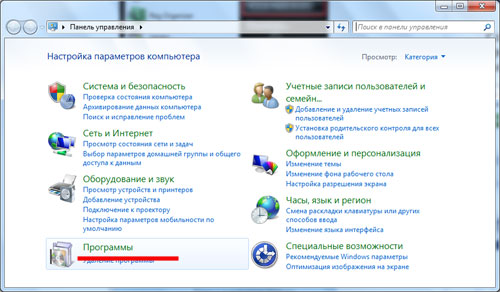
Acum in sectiune "Programe si caracteristici" urmați linkul.
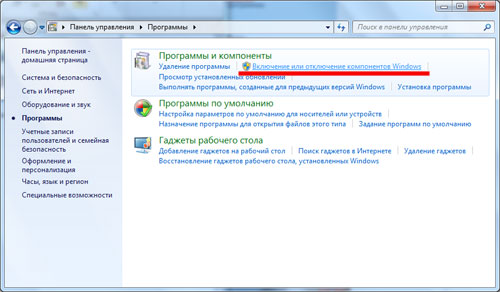
Așteptăm câteva secunde și în fereastra care se deschide, bifăm caseta de lângă elementul „Jocuri”. Făcând clic pe „+” de lângă acesta, puteți vedea ce jocuri vor fi incluse dacă nu aveți nevoie de unele dintre ele, doar debifați caseta de lângă ele joc inutil, și nu se va porni. A apărut pătrat albastru vizavi de elementul „Jocuri” va însemna că jocurile au fost parțial selectate. Pentru a salva setările, faceți clic pe butonul „OK”.
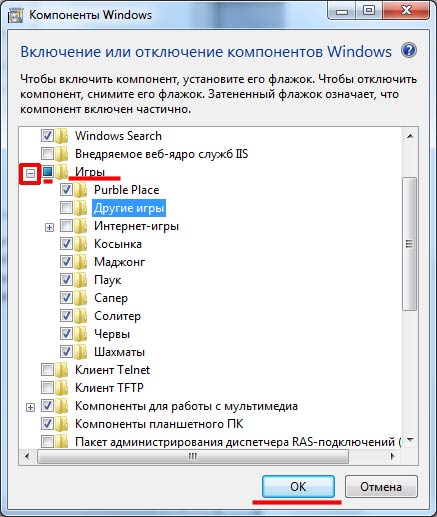
Așteptați ca Windows să termine instalarea.
Există o altă modalitate de a activa jocurile standard în Windows 7, care în opinia mea este mai rapidă și mai ușoară.
Faceți clic pe „Start” și introduceți în câmpul de căutare „Pornire sau...”, începutul frazei este suficient, apoi selectați elementul „Activați sau dezactivați funcțiile Windows”.
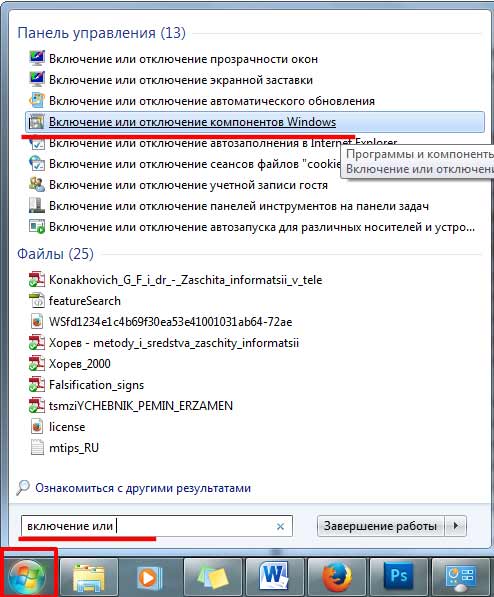
Se va deschide o fereastră familiară, în care punem casetele de selectare necesare și apăsăm butonul „OK” pentru a salva setările.
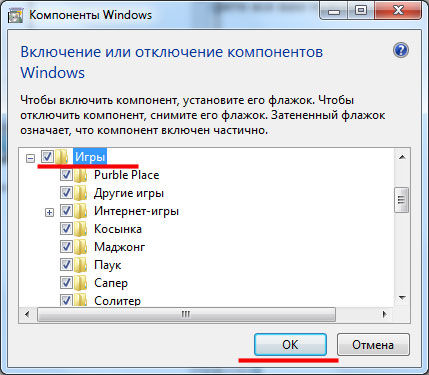
Asta e tot - cum să activați jocurile standard în Windows 7 ne-am dat seama. Acum veți vedea folderul „Jocuri” în meniul „Start”.
După descărcarea și instalarea pe computer, telefon mobil sau colecția PDA „Encyclopedia of Solitaire” tu și cei dragi veți primi 400 de jocuri de solitaire diferite în același timp, dintre care multe probabil nu le-ați întâlnit niciodată în versiunea de calculator. La toate familiarele și destul de plictisitoare „Spider”, „Solitaire” și „Klondike”, vor fi adăugate alte 397 de layout-uri noi, care nu vor fi jucate niciodată și vă invită să încercați layout-urile. Tot ce aveți nevoie pentru aceasta este să descărcați solitaire gratuit și să îl instalați pe computer. Colecția este împărțită în 4 volume, fiecare dintre ele conține o selecție de 100 de jocuri, are o dimensiune de aproximativ nouă megaocteți, iar descărcarea este foarte simplă și rapidă. Toate jocurile de pe acest site au fost verificate de Kaspersky și nu veți avea probleme cu virușii.




DESCARCĂ SOLITAIRE
volumul 1 volumul 2 volumul 3 volumul 4
Instalând jocul propus pe computer, vei fi mulțumit de designul plăcut al terenului de joc, simulând verzui valurile marii. Cărțile sunt pur și simplu magnifice: doamne și cavaleri în stil antic, monograme complicate pe spate. Apropo, designul cămășilor poate fi schimbat cu orice design salvat în computer. După descărcarea solitaire, veți putea să salvați machete neterminate, să mențineți un tabel cu înregistrări în lista de jucători și să numărați punctele în „echivalent în dolari”. Au fost adăugate multe opțiuni noi, precum: revenirea la o poziție salvată dacă sunt prea multe mișcări posibile în timpul jocului și vrei să o găsești pe cea optimă; capacitatea de a sorta titlurile alfabetic, după complexitate, pe grupuri și subspecii. Chiar și jocurile obișnuite de solitaire se vor juca diferit odată ce descărcați și instalați colecția „Encyclopedia of Solitaire”. Feedback-ul jucătorilor despre selecție este doar cel mai bun. Regulile jocului sunt descrise în detaliu și clar, sunt disponibile în orice moment în timpul jocului și au un aspect familiar. Setările vă permit să schimbați efecte sonore sau opriți-le. Există o funcție de indicii și execuția automată a mișcărilor disponibile. Vă veți putea da seama chiar și de jocuri de solitaire necunoscute anterior în câteva minute (vă veți distra foarte mult, zgâriindu-vă creierul cu regulile și jocurile în sine).
Mulți proprietari ai sistemului de operare Windows 7 le-au plăcut jocurile standard încorporate - există pentru copii și adulți.
Astăzi, când există o tranziție masivă la Windows 10, mulți sunt dezamăgiți - acest set nu este disponibil în primele zece.
Desigur, încep să apară întrebări: suportă Windows 10 set standard jocuri de la sapte? Care este compatibilitatea cu noul sistem de operare? Cum pot returna setul? Unde se descarcă în rusă? Și așa mai departe.
OS 10 - acceptă pe deplin jocurile din cele șapte - compatibilitate completă, iar pentru a le recupera, trebuie doar să descărcați programul de instalare din cei șapte.
Cu toate acestea, nu este necesar să descărcați programul de instalare pentru OS 7 - puteți găsi mii de altele similare pe Internet.
Doar aceștia sunt niște „mutanți”, dintre care majoritatea sunt plătiți și este aproape imposibil să le jucați, totul este atât de confuz.
De unde să descărcați setul standard de jocuri gratuite din Windows 7
Puteți descărca jocuri pentru OS 10 în limba rusă chiar aici (link direct la sfârșitul postării).
Acesta este un program de instalare destul de mare, va trebui să descărcați 174 MB. După instalare, veți obține exact la fel ca în cele șapte.
Setările și interfața sunt exact aceleași. De asemenea, nu există probleme în timpul procesului.
De ce am descris asta? Deși sunt deja destul de bătrână, din când în când nu sunt de asemenea împotrivă să mă joc cu o eșarfă, tenia sau păianjen și cu fiul meu de patru ani, Purble Place și cu șah.
Pentru adulți, șahul este prea „slab”, dar pentru cei mici este tocmai potrivit - există indicii de mișcări.
Când am trecut la zece, fiul meu a fost primul care și-a exprimat nemulțumirea, dar după cum s-a dovedit, platforma de jocuri poate fi returnată cu ușurință.
ATENȚIE: pentru cei care au descărcat jocuri de pe primul link de mai jos nu se vor lansa, le vor șterge și vor încerca altele, există un al doilea link chiar mai jos (ambele versiuni obișnuiau să funcționeze pe toate Windows 10, dar după următoarele actualizări Windows s-a pierdut pe undeva) .
Adresa URL a dezvoltatorului:
Microsoft
OS:
Windows 10
Interfata:
Rusă
Valul de entuziasm care însoțește lansarea Windows 8 a încetat deja cu mult timp în urmă, lăsând în urmă zeci sau chiar milioane de probleme și întrebări nerezolvate. Drept urmare, posesorii „norocoși” ai lui 8 au fost nevoiți să se arunce cu capul înainte în adâncurile internetului, în încercarea de a găsi fie o modalitate de a restabili meniul familiar Start, fie un indiciu despre cum să returneze jocurile standard din Windows 7 computer, care au devenit de-a lungul anilor de utilizare cel mai drag și iubit. Cu ultima problemă însă, situația este mult mai simplă, deoarece pentru a o rezolva poți folosi nu una, ci mai multe metode destul de simple în același timp.
Metoda nr. 1: Descărcați jocuri standard din Windows 7 din magazinul Microsoft
Astăzi puteți instala un set standard de jocuri dezvoltat de Microsoft pentru Windows 7 pe un computer care rulează Windows 8 / 8.1 direct din magazinul de aplicații online. Pentru a face acest lucru, faceți clic pe pictograma „Magazin” de pe ecranul principal al lui 8:

și apoi găsiți în fereastra care apare aplicare adecvată folosind șirul de căutare încorporat:
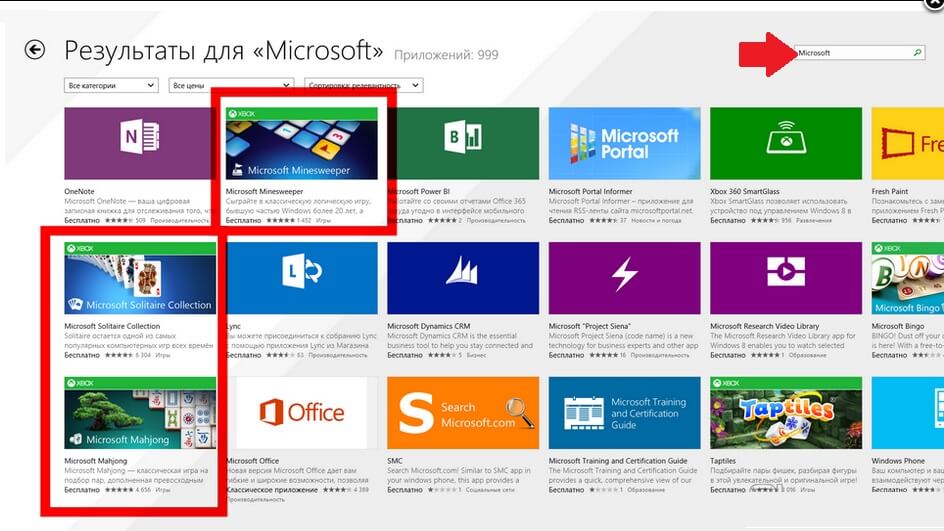
Remarc că pentru a căuta jocuri standard Windows în magazinul online, puteți utiliza atât interogarea generală Microsoft, cât și numele individuale ale acestor aplicații de jocuri în limba engleză:
- Colecția Solitaire (set de jocuri – „Klondike”, „Solitaire” și „Spider”);
- Minesweeper („Mineeeper”);
- Mahjong („Mahjong”).
În același timp, pentru a instala jocul selectat, trebuie doar să faceți clic pe butonul „Instalare” din fereastra cu descrierea acestuia. În principiu, nu este nimic complicat în acest sens. Singurul dezavantaj al acestora jocuri gratuite aplicații noi pentru Windows 8, poate, doar prin faptul că din punct de vedere al stilului de design seamănă foarte puțin cu jocurile standard de la Microsoft. Prin urmare, dacă doriți să le returnați exact în shell-ul proprietar care a însoțit Vista sau 7, va trebui să utilizați un program de instalare special.
Metoda nr. 2: Instalarea Microsoft Games pentru Windows 8
Pentru cei care nu caută căi ușoare, este foarte intr-un mod interesant„reanimarea” jocurilor standard pentru Windows 8 va fi instalarea lor când Ajutor Microsoft Jocuri pentru Windows, care poate fi descărcat imediat prin . Într-un fel sau altul, după ce programul este descărcat pe computer, trebuie să-l despachetezi și să-l rulezi dublu click soareci. Apoi, în fereastra care apare, trebuie să facem clic pe „Da”, confirmând astfel lansarea aplicației, apoi selectați limba de instalare (engleză sau rusă) și faceți clic pe OK:
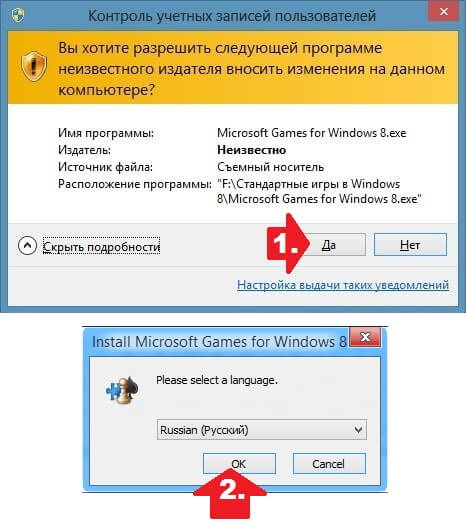
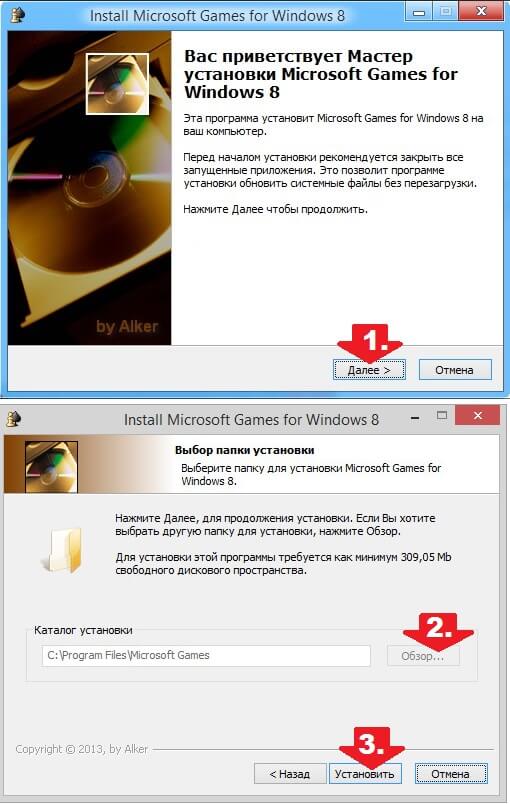
După aceasta, trebuie doar să așteptăm până când componentele jocurilor standard din Windows 7 sunt copiate pe computerul nostru în Windows 8, apoi faceți clic pe „Finish” pentru a ieși din asistentul de instalare:

Pentru a vă asigura că procesul de copiere a datelor a avut succes, priviți meniul aplicației. Să verificăm ce avem aici? Da, totul pare să fie la locul lui:

După cum puteți vedea, este destul de ușor să obțineți jocuri standard de la Microsoft pe computerul dvs. cu Windows 8. În acest caz, veți fi de acord că nu merită să amânați instalarea lor cutie lungă! Doar alegeți metoda de descărcare potrivită și bucurați-vă oricând de aplicațiile de jocuri preferate din Windows 7! Noroc!



